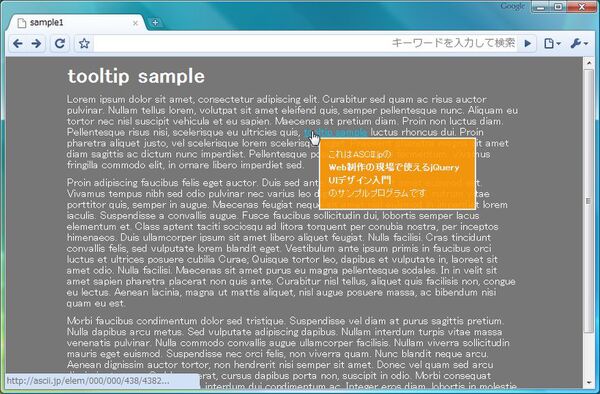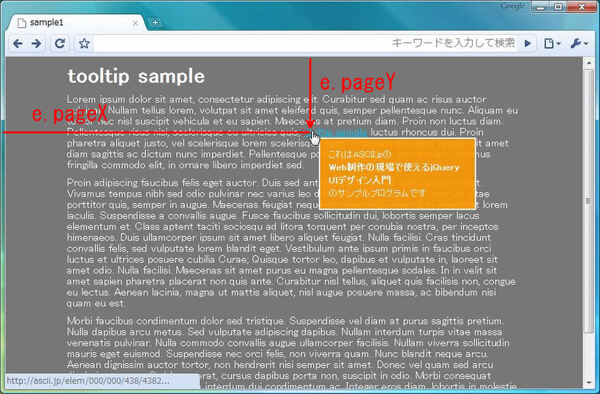※この記事は「Web制作の現場で使えるjQuery UIデザイン入門」の第16回です。過去の記事もご覧ください。
「ツールチップ」は、テキストや画像の上にマウスカーソルを重ねたときに「ふき出し」のように補足テキストを表示するUIです。ツールチップ自体は、title属性やimg要素のalt属性にテキストを記述すれば表示されますが、ブラウザーによってデザインや挙動が異なり、HTMLやCSSでカスタマイズできません。
jQueryを使えば、ブラウザーに依存しない独自のツールチップを簡単に実装できます。今回は用途に応じて選べる3種類のツールチップ――(1)CSSで装飾するシンプルなツールチップ、(2)透過GIFを使ったふき出し風のツールチップ、(3)透過PNGを使ったタイマー式のツールチップ――作ってみましょう。
今回制作するサンプル
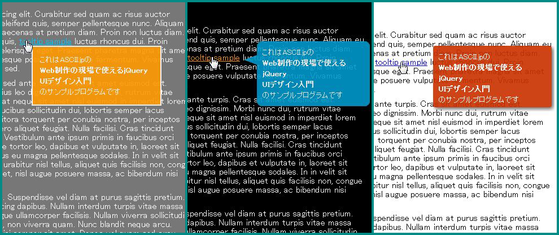
|
|---|
| 「ツールチップ」の完成画面。左から、CSSで装飾するツールチップ、透過GIFを使ったツールチップ、透過PNGを使ったツールチップ(画像クリックでサンプルページを表示します) |
CSSで装飾するシンプルなツールチップ
最初に作成するのは、リンク(a要素)にマウスカーソルが重なると補足テキストをフェードインで表示する、シンプルなツールチップです。ツールチップはマウスカーソルの右下にピッタリくっ付いて表示され、マウスの動きに合わせて移動します(サンプル01)。
HTML/XHTML(以下、HTML)は以下のようになります。ツールチップを設定するリンクはa要素で通常通りマークアップします。ツールチップ内に表示する補足テキストは、a要素の後ろにspan要素で記述します。span要素には「tooltip」というclass属性を設定します。
▼サンプル01(HTML部分)
<p>Lorem (中略) quis, <a href="http://ascii.jp/elem/000/000/438/438206/">tooltip sample</a> <span class="tooltip">これはASCII.jpの<br /><strong>Web制作の現場で使えるjQuery<br />UIデザイン入門</strong>(中略)</span> sed.</p>
ツールチップ部分のCSSは次のようになります。このツールチップはjQueryのfadeIn/fadeOutを使ってアニメーション付きで表示/非表示を切り替えます。fadeIn/fadeOutは、opacity(透明度)の値を徐々に変更しながら、最終的にdisplayプロパティをblock(ブロックレベル要素で表示)またはnone(非表示)に変更します(関連記事)。このため、span要素のCSSはあらかじめブロックレベル要素に変換される前提で設定します。
▼サンプル01(CSS部分)
span.tooltip{
line-height:1.5;
color:white;
width:200px;
background:#FF9900;
border:2px solid white;
padding:1em;
font-size:small;
}
スクリプト部分は次のようになります。
▼サンプル01(スクリプト部分)
$(function(){
$("span.tooltip").css({
opacity:"0.9",
position:"absolute";
display:"none"
})
$("a").mouseover(function(){
$("span.tooltip").fadeIn();
}).mouseout(function(){
$("span.tooltip").fadeOut()
}).mousemove(function(e){
$("span.tooltip").css({
"top":e.pageY+10+"px",
"left":e.pageX+10+"px"
})
})
})
1行ずつ処理の内容を見ていきましょう。最初の命令(2~6行目)は、ツールチップの初期表示状態(ページが読み込まれた直後の状態)を設定しています。ツールチップはマウスカーソルがa要素に重なるまで非表示にする必要がありますが、CSSで非表示に設定するとJavaScriptオフの環境で補助テキストの内容が確認できません。そこで、これまでと同様にjQueryのcss()を使って初期表示状態を定義します(関連記事)。
css()では、ツールチップを半透明にするため、opacityプロパティで透明度を設定しています。透明度は0~1の間の数値で指定でき、0が透明、1が不透明です。opacityはInternet Explorer(IE)が対応していないCSS3のプロパティですが、jQueryのcss()を使うとIEでも使えます。ここでは、ツールチップの下にあるテキストがうっすら透けて見えるように「0.9」を指定しています。ツールチップの位置は絶対配置で指定するのでpositionプロパティはabsoluteに、マウスオーバーになるまでツールチップを非表示にするためdisplayプロパティをnoneにします。
$("span.tooltip").css({
opacity:"0.8",
position:"absolute";
display:"none"
})
7行目以降は、ツールチップ(class属性がtooltipのspan要素)を実際に表示するスクリプトです。a要素を対象に、ツールチップの表示/非表示の切り替えから表示位置の設定までの処理をメソッドチェーン(関連記事)を使って一気に記述します。
まず、a要素のmouseoverイベントにfadeIn()でツールチップを表示する処理を、mouseoutイベントにfadeOut()でツールチップを非表示にする処理を記述します(関連記事)。
次に、ツールチップの表示位置を変更する処理を記述します。位置の変更は、マウスカーソルの動きを感知するmousemoveイベント(関連記事)の処理として記述します。mousemove() イベント内のfunction(...) に「e」を設定すると、e.pageXとe.pageYにbody要素からマウスカーソルまでの距離(マウスカーソルの座標)が格納されます。ここでは、それぞれに10px加算した値をtopプロパティとleftプロパティにcss()で設定し、マウスカーソルから少しずれた位置にツールチップの位置を変更しています。
$("a").mouseover(function(){
$("span.tooltip").fadeIn();
}).mouseout(function(){
$("span.tooltip").fadeOut()
}).mousemove(function(e){
$("span.tooltip").css({
"top":e.pageY+10+"px",
"left":e.pageX+10+"px"
})
})
以上で、ツールチップの完成です。マウスカーソルのすぐ近くに表示されるツールチップは、ユーザーの注意を惹くのに最適です。また、サンプル01のツールチップは、ユーザーがマウスを動かせばツールチップも動くようになっていますので、下に書かれている情報が読みにくくなることも防げます。
ソーシャルリアクション
この連載の記事
一覧へ
WebPro
jQueryとAjaxで作るスムーズページング
WebデザイナーのためのjQuery入門。jQueryのAjax機能を使ってスムーズなページングを実現する方法をチュートリアルで解説する。